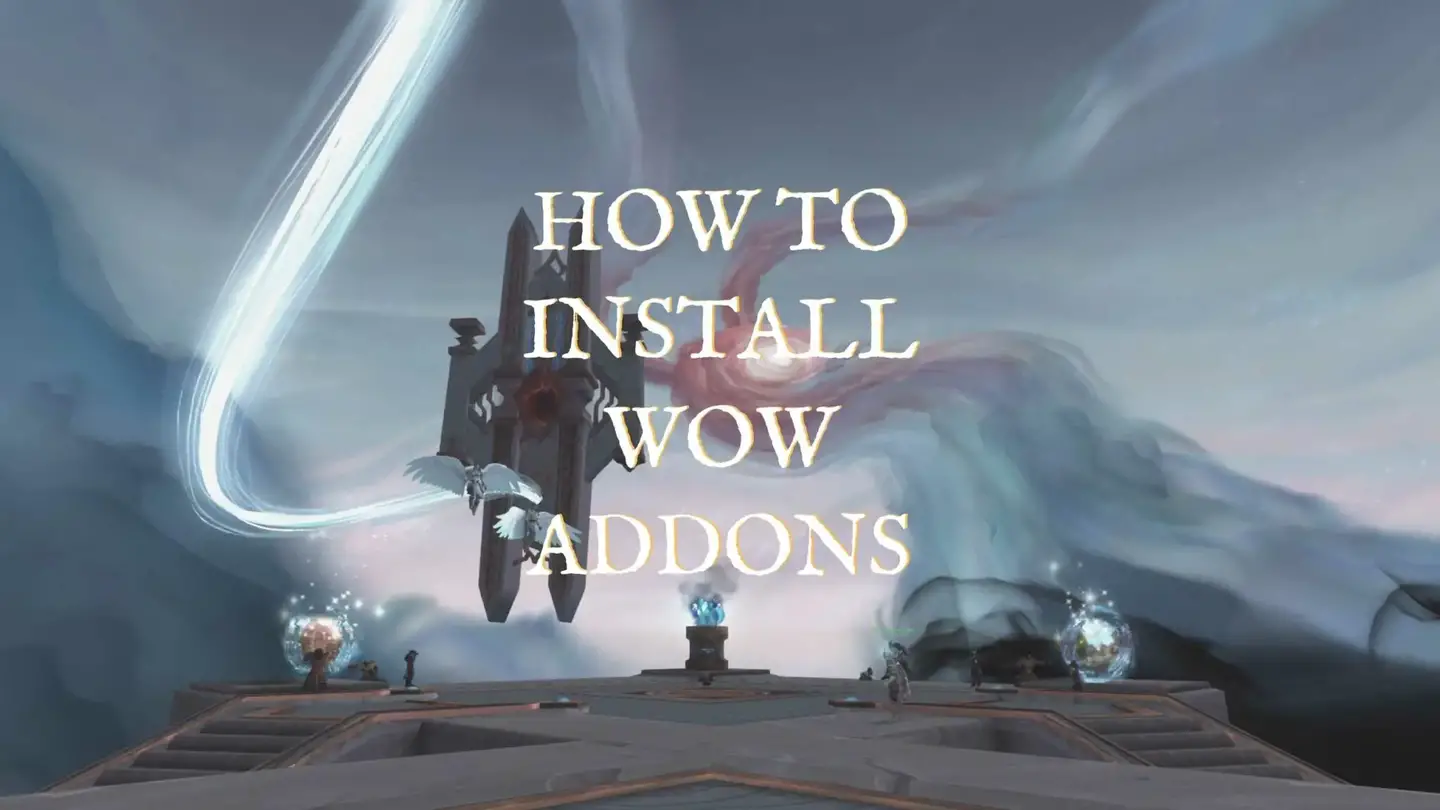
Så, du har spilt World Of Warcraft og ønsker å ta det til neste nivå med addons. Hvis det er første gang du bruker addons, kan det virke litt skremmende. I denne artikkelen vil vi bryte ned hvordan du installerer WoW addons i 2021. Disse trinnene vil fungere enten du spiller classic eller retail.
La oss hoppe inn…
- Slik installerer Du WoW AddOns
- Slik installerer Du WoW AddOns Med En Addon Manager
- Last ned En Addon Manager
- Bruke Overwolf Å Installere Addons
- Slik installerer Du WoW AddOns Selv
- Finn Din world Of Warcraft-mappe
- Last Ned Tilleggene du vil bruke
- Unzip nedlastet AddOn-mappe (hvis nødvendig) Og legg I WoW-Mappen
- TLDR
Slik installerer Du WoW AddOns
Du kan installere WoW addons ved å bruke en addon manager eller ved å installere dem selv. Addon ledere er enkle å bruke og vil installere addons i riktig mappe på datamaskinen. De bidrar også til å holde addons up-to-date ved at du kan klikke for å oppdatere. Hvis du installerer deg selv, laster du ned filene for tillegget og legger dem i riktig mappe. Du må gjenta denne prosessen hver gang du vil oppdatere addons også.
I denne artikkelen vil vi gå over hvordan du bruker begge tilnærmingene. Siden installasjon og vedlikehold av addons er mye enklere med en leder, starter vi der.
hvis du er mer av en visuell person, kan du sjekke Ut YouTube-guiden jeg laget her:
Slik installerer Du WoW AddOns Med En Addon Manager
Last ned En Addon Manager
for å bruke en addon manager må du laste ned en til datamaskinen. Alle ledere jeg vil nevne støtte detaljhandel og klassiske WoW addons.
Totalt sett er det en stor kommersiell addon manager og flere åpen kildekode alternativer.
det store kommersielle alternativet er levert av Overwolf (https://curseforge.overwolf.com/). Foreløpig Er Overwolf gratis og krever ikke en konto. I fremtiden vil det trolig kreve en konto og ha premium / pro plan alternativer som et månedlig abonnement. Den gode nyheten er At Overwolf har annonsert at 70% av inntektene deres vil gå mot å støtte addonforfattere når den tiden kommer.
i mellomtiden er det mange flotte open source addon-ledere. Å være åpen kildekode betyr at de ikke er utviklet av et selskap, men heller av sjenerøse medlemmer av samfunnet. Alle open source-ledere er gratis og krever ikke en konto.
- Ajour (https://www.getajour.com/)
- Cursebreaker (https://github.com/AcidWeb/CurseBreaker)
- Instawow (https://github.com/layday/instawow)
- Singularitet (https://singularitymods.com/)
- WowUp (https://wowup.io)
hver av disse open source-alternativene varierer når det gjelder brukervennlighet i oppsettet. Instawow Og Cursebreaker har en litt mindre intuitivt oppsett, men er enkle å bruke en gang installert. Når du har lastet ned og installert Overwolf eller et open source-alternativ, er de alle ganske enkle å bruke. For denne artikkelen vil vi ta en titt på Overwolf addon manager Og WowUp. Hvis du vil lese mer om disse, sjekk ut artikkelen Min Om Hvordan Du Installerer WoW Addons uten Overwolf.
Bruke Overwolf Å Installere Addons
Addon installasjon I Overwolf håndteres Av CurseForge app. Disse appene støttes for Øyeblikket bare På Windows og Mac – Med En Linux-versjon som kommer en gang i fremtiden.
for å komme i gang, kan du laste Ned Overwolf og CurseForge fra deres hjemmeside.
etter at du har lastet ned den riktige versjonen, vil du bli guidet gjennom en standard programinstallasjon. Det vil ta litt tid å få den nyeste oppdateringen og deretter starte. Etter åpningen vil du se en liste over spillene Som CurseForge støtter mods for.
hvis Du installerte World Of Warcraft på anbefalt sted, Bør CurseForge finne Din Versjon av WoW automatisk. Hvis det ikke gjør det, kan du klikke på bildet For WoW og klikk «Finn Spill» for å peke det mot mappen der den er installert.
hvis du installerer addons på retail WoW, bør du finne mappen» DriveLetter:\World Of Warcraft\_retail_\».
for klassisk WoW, ville du sette den til » DriveLetter: \ World Of Warcraft\_classic_\».
Når du har satt opp mappene dine, kan du nå begynne å installere tillegg. For å gjøre dette, klikker du bare på » Få Flere Addons.»Derfra kan du bruke søkeboksen til å finne et bestemt tillegg eller bla gjennom populære eller nye tillegg. Når du finner den du vil ha, kan du klikke på den og deretter velge » Installer.»
Gratulerer, du har nå installert et tillegg!
Bruke WowUp Til Å Installere Addons
hvis du trenger en addon manager som fungerer På Linux eller bare vil prøve en åpen kildekode-løsning, vil Jeg anbefale WowUp. Det er like enkelt å sette opp Som Overwolf / CurseForge, men installerer mye mindre programvare.
En av de største salgsargumentene er at Den også støtter installasjon og oppdatering Av ElvUI og TukUI, noen av de mest populære full brukergrensesnitt erstatninger. Hvis Du er interessert i å lære mer Om ElvUI, kan du lese vår artikkel Om Å Forbedre WoW-Brukergrensesnittet.
for å komme i gang, kan Du laste Ned WowUp fra deres hjemmeside. Etter nedlasting, og ved å prøve å kjøre .exe-fil, kan du se en advarsel. Heldigvis Er Wowup trygt, slik at du kan installere det uansett.
Som CurseForge, vil WowUp automatisk finne Din World Of Warcraft installere mappen. Hvis det ikke gjør det, kan du angi banen ved hjelp av» Alternativer » – fanen øverst. Du kan deretter installere nye addons ved å navigere til «Få Addons» øverst.
Derfra kan du bla gjennom listen over tillegg eller søke etter en bestemt å installere.
Slik installerer Du WoW AddOns Selv
Finn Din world Of Warcraft-mappe
hvis du velger å installere manuelt, kan Du starte med å finne mappen Der World Of Warcraft er installert på datamaskinen.
i denne mappen kan du navigere til mappen som er angitt for tillegg. Den vil bli plassert i grensesnittmappen i World Of Warcraft-filene dine. Som et Eksempel, hvis Du bruker Windows, vil Den bli Plassert På C:\Programfiler (x86) \ World Of Warcraft\_retail_ \ Grensesnitt \ AddOns som standard. Hvis du endret plasseringen når Du installerte WoW, må du finne den plasseringen.
Legg Merke til at denne plasseringen er for å installere Tillegg i detaljhandelsversjonen (For Tiden Shadowlands) og ikke WoW Classic. Hvis Du vil installere WoW Classic AddOns, finner du samme mappe, men naviger til \_classic_\Interface\AddOns i stedet.
Last Ned Tilleggene du vil bruke
Nå som du fant mappen din, må du laste ned tilleggene du vil ha. Det er to store nettsteder som er Vert For World Of Warcraft AddOns: WoWInterface og CurseForge. Begge nettstedene har måter å filtrere etter funksjonaliteten du ønsker å legge til i spillet ditt. Når du finner de du ønsker, du bare laste dem ned. For mange addons, vil du motta en zip-mappe.
Unzip nedlastet AddOn-mappe (hvis nødvendig) Og legg I WoW-Mappen
det siste trinnet er å pakke ut mappen du nettopp lastet ned hvis den trenger det. Du vil da ta den resulterende mappen og plassere den i mappen vi fant i første trinn. Her er et eksempel på hva Min AddOns-mappe ser ut.
TLDR
- Det er 2 måter å installere WoW addons på: en addon manager eller manuell installasjon.
- Addon ledere gjør installere og oppdatere addons super enkelt, men krever at du installerer en app på datamaskinen.
- Manuell installasjon krever at du laster ned addon-filene og plasserer dem i riktig mappe. Du må gjenta prosessen for å oppdatere et tillegg.
World Of Warcraft (WoW) AddOns For Nybegynnere
Forbedre Din WoW Brukergrensesnitt
Addon spotlights
